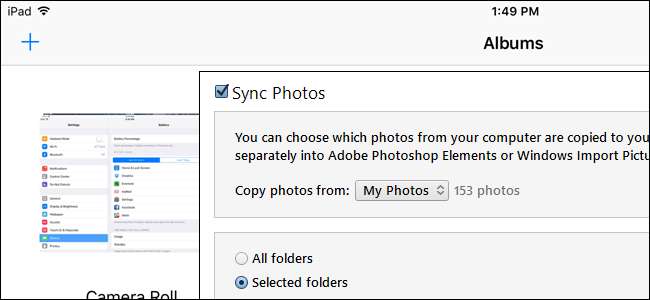
Чтобы просматривать фотографии на iPhone или iPad, вы можете использовать облачный сервис, чтобы сохранить их, а затем получить к ним доступ на своем устройстве. Однако что, если вы хотите, чтобы ваши фотографии были доступны офлайн? Перенести фотографии на iPhone или iPad легко с помощью iTunes.
Вы можете автоматически создавать фотоальбомы на своем устройстве, упорядочивая фотографии во вложенных папках в основной папке фотографий на вашем компьютере, прежде чем синхронизировать их с устройством. Подпапки становятся альбомами.
Для начала подключите свой iPhone или iPad к компьютеру с помощью кабеля USB. Откройте iTunes и щелкните значок своего устройства в верхнем левом углу окна iTunes.
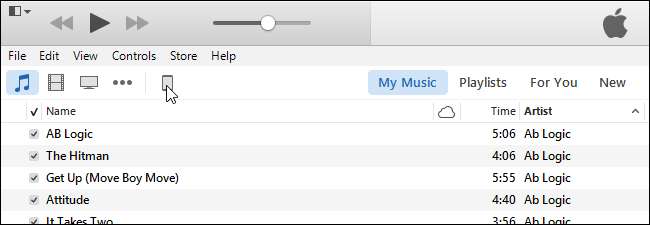
В разделе «Настройки» на левой панели нажмите «Фотографии».
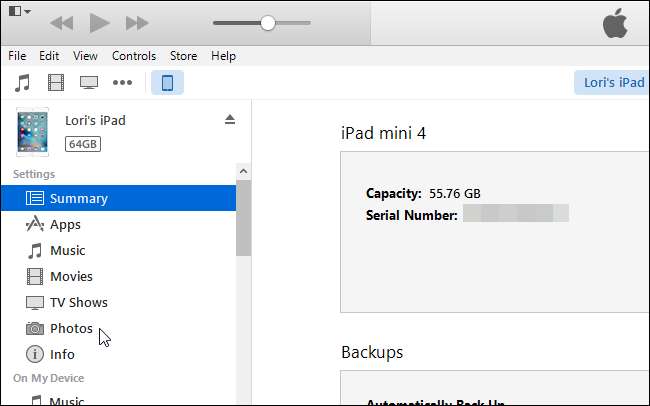
На левой панели установите флажок «Синхронизировать фотографии», чтобы в поле был установлен флажок.
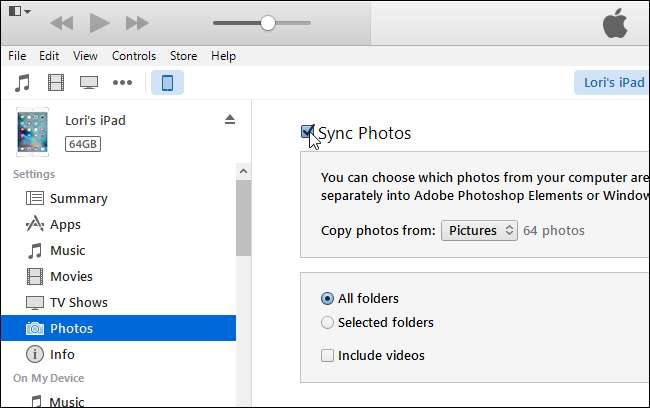
Чтобы синхронизировать основную папку, содержащую ваши фотографии, выберите «Выбрать папку» в раскрывающемся списке «Копировать фотографии из».
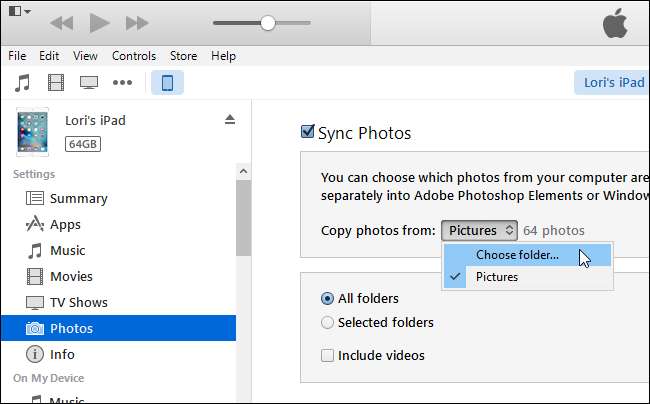
В диалоговом окне «Изменить расположение папки с фотографиями» перейдите к своей основной папке с фотографиями, откройте ее и нажмите «Выбрать папку».
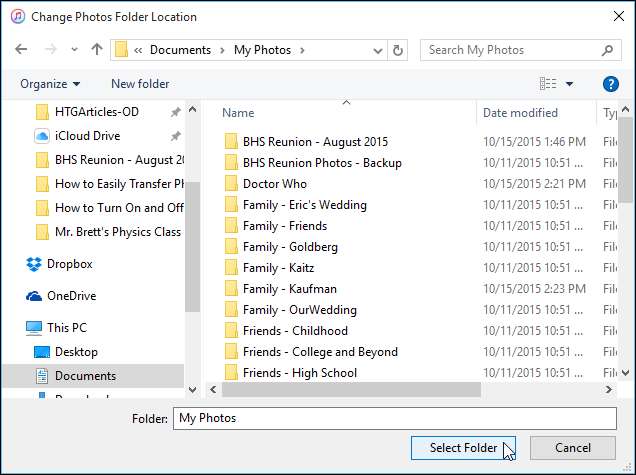
Чтобы синхронизировать все подпапки в выбранной папке, примите значение по умолчанию «Все папки». Чтобы синхронизировать только определенные подпапки в основной папке, выберите параметр «Выбранные папки». В противном случае выберите параметр по умолчанию «Все папки», чтобы синхронизировать все подпапки.
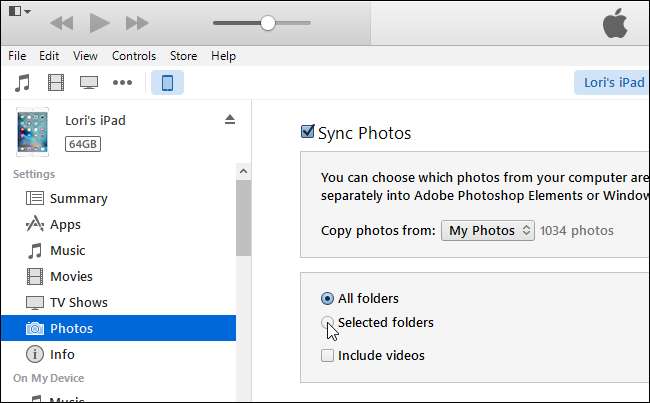
Выберите подпапки, которые вы хотите синхронизировать, установив флажки для нужных подпапок в списке «Папки».
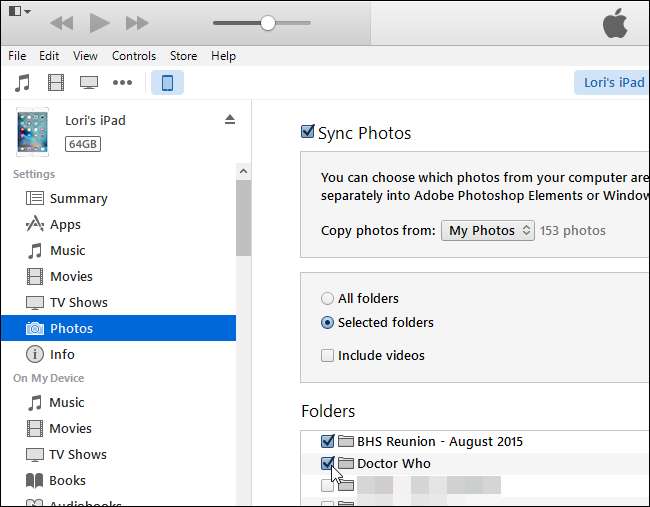
Чтобы начать синхронизацию фотографий с вашим устройством, нажмите «Применить» в правом нижнем углу окна iTunes.
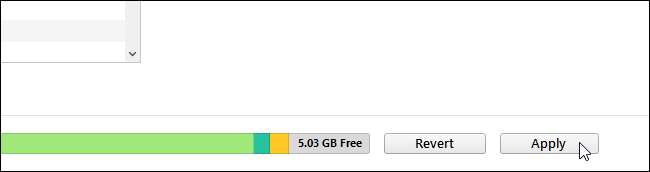
Ход синхронизации отображается в верхней части окна iTunes.
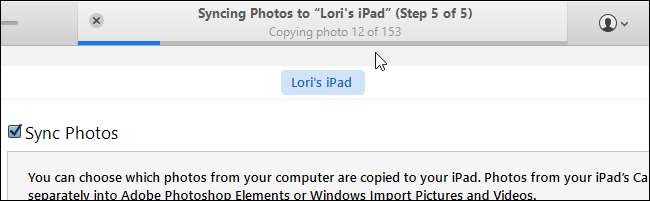
Синхронизированные подпапки отображаются как альбомы на экране «Альбомы» в приложении «Фото».
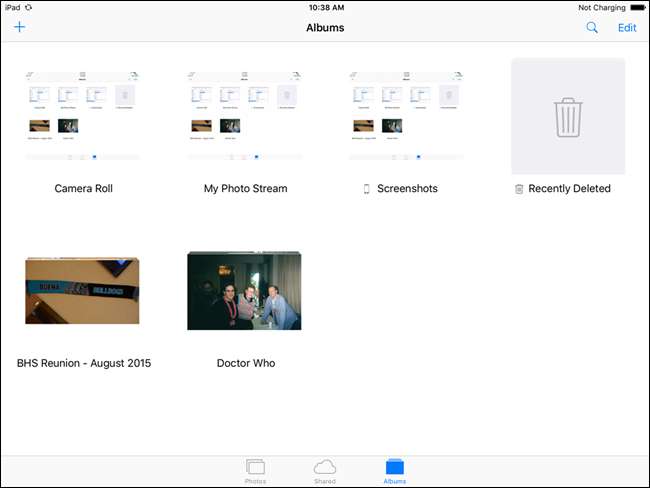
Вы также можете скрывать, восстанавливать и навсегда удалять элементы в Apple Photos .







